Ricoh AFICIO 1035, AFICIO 1045 User Manual [de]
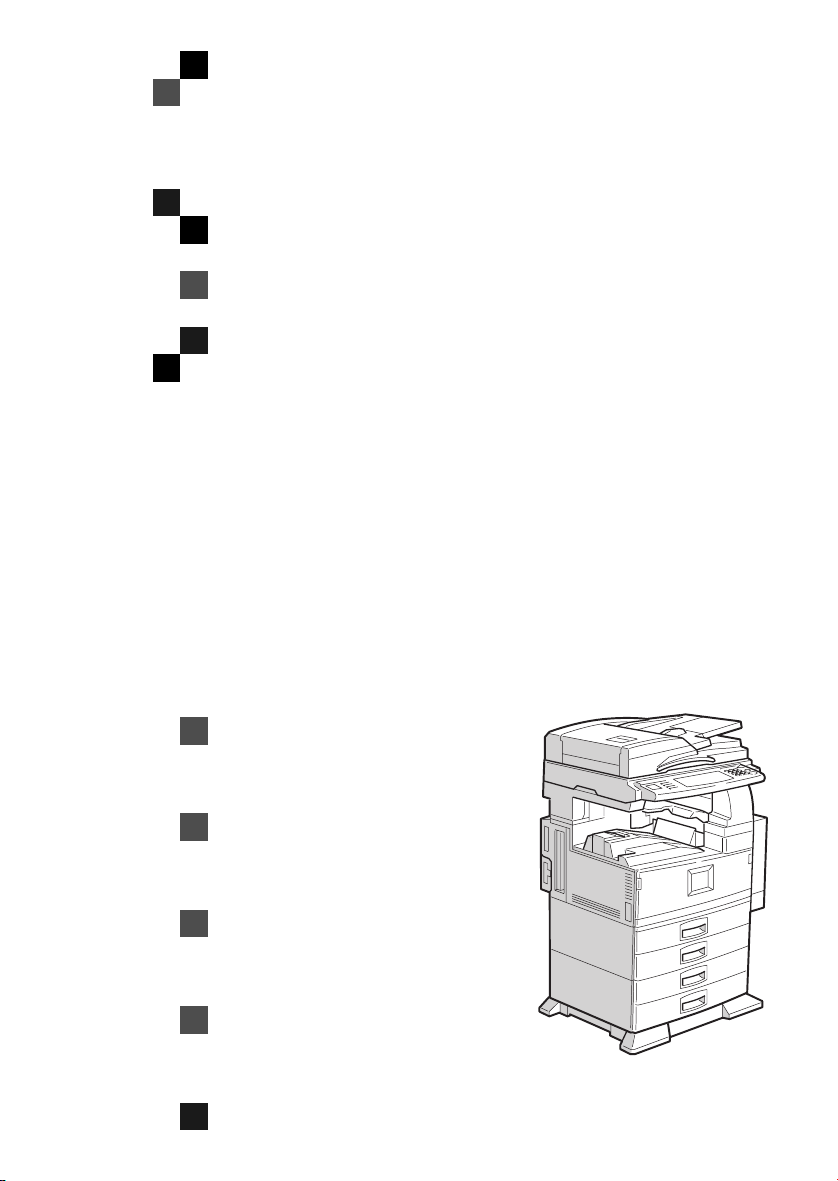
Printer Unit Type 1045
h000
Bedienungsanleitung
Druckerhandbuch 1
Zds
e.eps
Lesen Sie diese Anleitung sorgfältig, bevor Sie das Gerät benutzen, und bewahren
sie in der Nähe Ihre s Geräts auf.
Folgen Sie bitte aus Sicherheitsgründen den Anweisungen in dieser Anleitung.
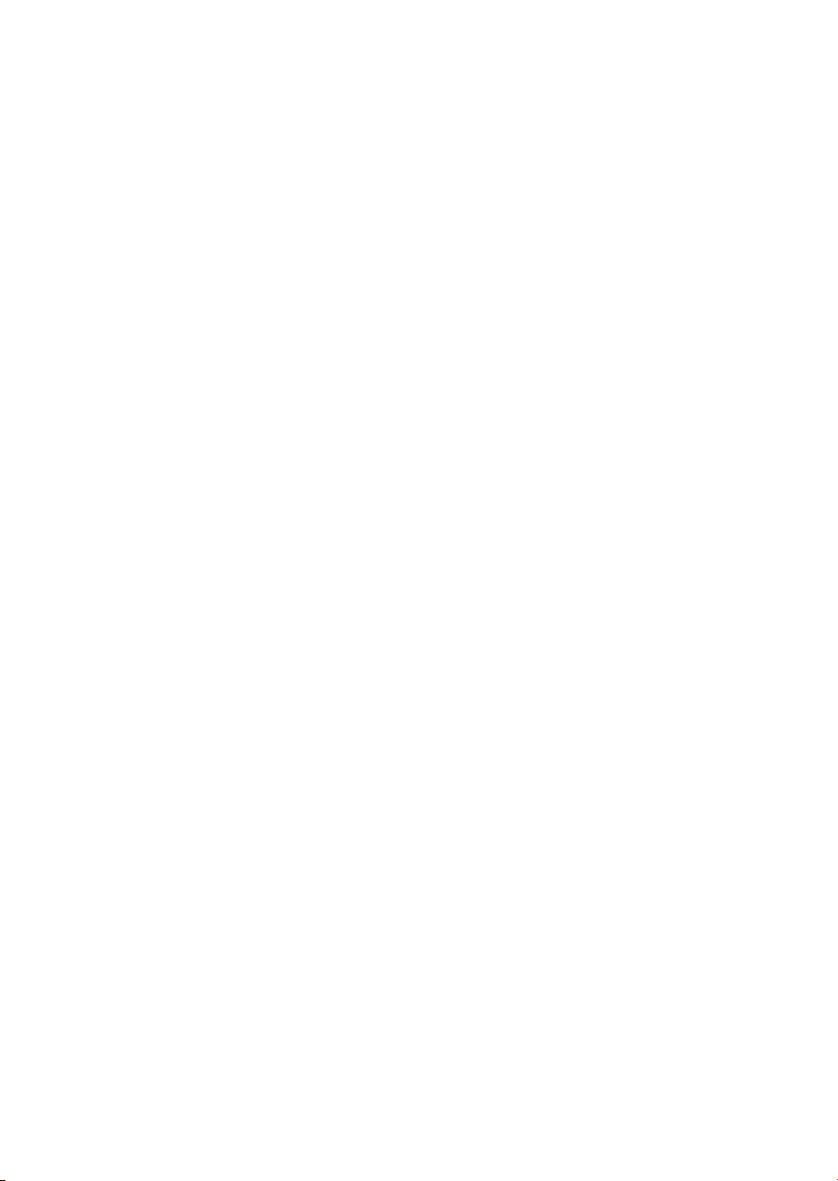
Einleitung
Dies e Bedie nungs a nleitung enthä lt detaillierte Erläuter u ngen z ur Bedienung und W artung dieses Geräts. Um den maximalen Nutzen aus diesem Ge rät zu ziehen, sollten alle Anwender die Erläuterungen
in diesem Handbuch sorgfältig lesen und befolgen. Bewahren Sie dieses Handbuch bitte griffbereit in
der Nähe des Geräts auf.
Bitte lesen Sie vor Verwendung dieses Geräts die Sicherhei tshi nweise im Kopiererhandbuch durch.
Sie enthalten wichtige Informationen zur ANWENDERSICHERHEIT und VERMEIDUNG VON GERÄTESTÖRUNGEN.
Wichtiger Hinweis
Bei Teilen dieses Handbuchs sind Änderungen ohne Vorankündigung vorbehalten. Das Unternehmen
kann auf keinen Fall für direkte, indirekte, spezielle, beiläufige oder Folgeschäden im Zusamme nhang
mit der Bedienung oder dem Betrieb des Geräts haftbar gemacht werden.
Achtung:
Zur Vermeidung gefährlicher Strahlung, Einstellungen und Anwendungen ausschießlich nach der vorliegenden Bedienungsanleitung vornehmen.
Warenzeichen
®
Microsoft
, Windows® und Windows NT® sind eingetragene Warenzeichen der Microsoft Corporation
in den Vereinigten Staaten und/oder anderen Ländern.
®
, PostS cript®, Acro bat® und PageMaker® sind eingetragene Warenzeichen der Adobe S ystems
Adobe
Incorporated.
®
PCL
ist ein eingetragenes Warenzeichen der Hewlett-Packard Company.
AppleTalk, Apple, Macintosh, Mac und TrueType sind eingetragene Warenzeichen der Apple Computer, Inco rp o ra te d .
©
IPS-PRINT™ Print er Langua ge Emula ti o n
Copyri gh t 19 99- 2 000 , XI ONI CS DOCUMENT TECHNO-
LOGIES, INC., alle Rechte v o rbehalte n .
®
Ethernet
ist ein eingetragenes Warenzeichen der Xerox Corporation.
Andere in dies em Handbuch verwendete Produktbezei chnungen dienen ausschli eßli ch zu
Iden tifikations zwecken un d sind möglicherwe i s e War e nzeich en der jeweilig en Unterneh men. Wir verzichten auf jegliche Rechte an diesen Warenzeichen.
Hinweise:
Ihr Gerät kann sich in manchen Details von den Abbildungen unterscheiden.
Einige Optionen sind unter Umständen in manchen Lände rn nicht e rhältlich. Erkundigen Sie sich be-
züglich der Einzelheiten bitte bei Ihrem Händler.
Hinweis:
Die vollständigen Bezeichnungen der Windows-Betriebssysteme lauten wie folgt:
®
•Microsoft
•Microsoft
•Microsoft
•Microsoft
•Microsoft
•Microsoft
•Microsoft
-Betriebssystem Windows® 95
®
-Betriebssystem Windows® 98
®
Windows®-Bet rie b s sy s te m Millen n iu m Editio n ( Windows Me )
®
-Betriebssystem Windows® 2000 Professional
®
-Betriebssystem Windows® 2000 Server
®
-Betriebssystem Windows NT® Server, Version 4.0
®
-Betriebssystem Windows NT® Workstation, Version 4.0
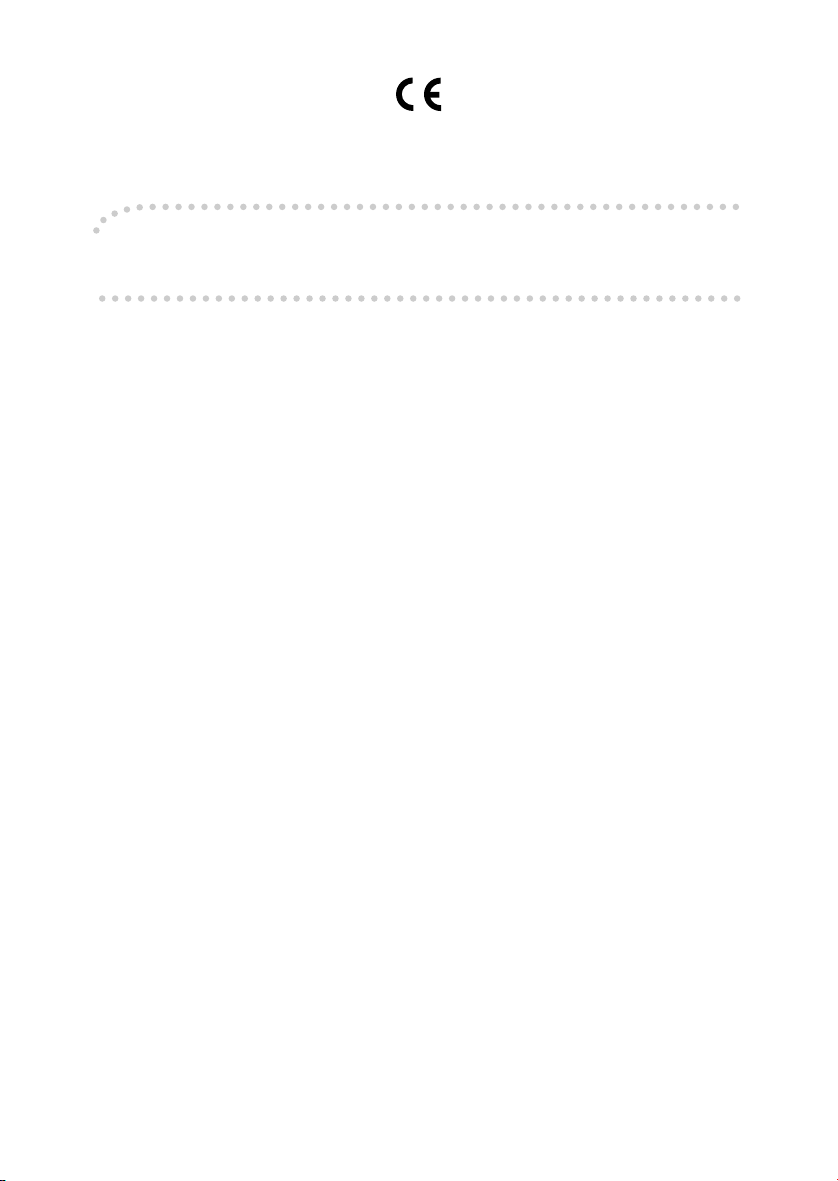
Konformitätserklärung
“Das Produkt entspr icht den Anforder ungen der EMV-Richtl ini e 89/336/ EEC und der Niederspan-
nungsrichtlin ie 7 3 /2 3 /E EC.”
Achtung:
Ein Netzwerkanschlusskabel mit einem Ferritkern muss zur Funkentstörung verwendet werden.
Copyright © 2001
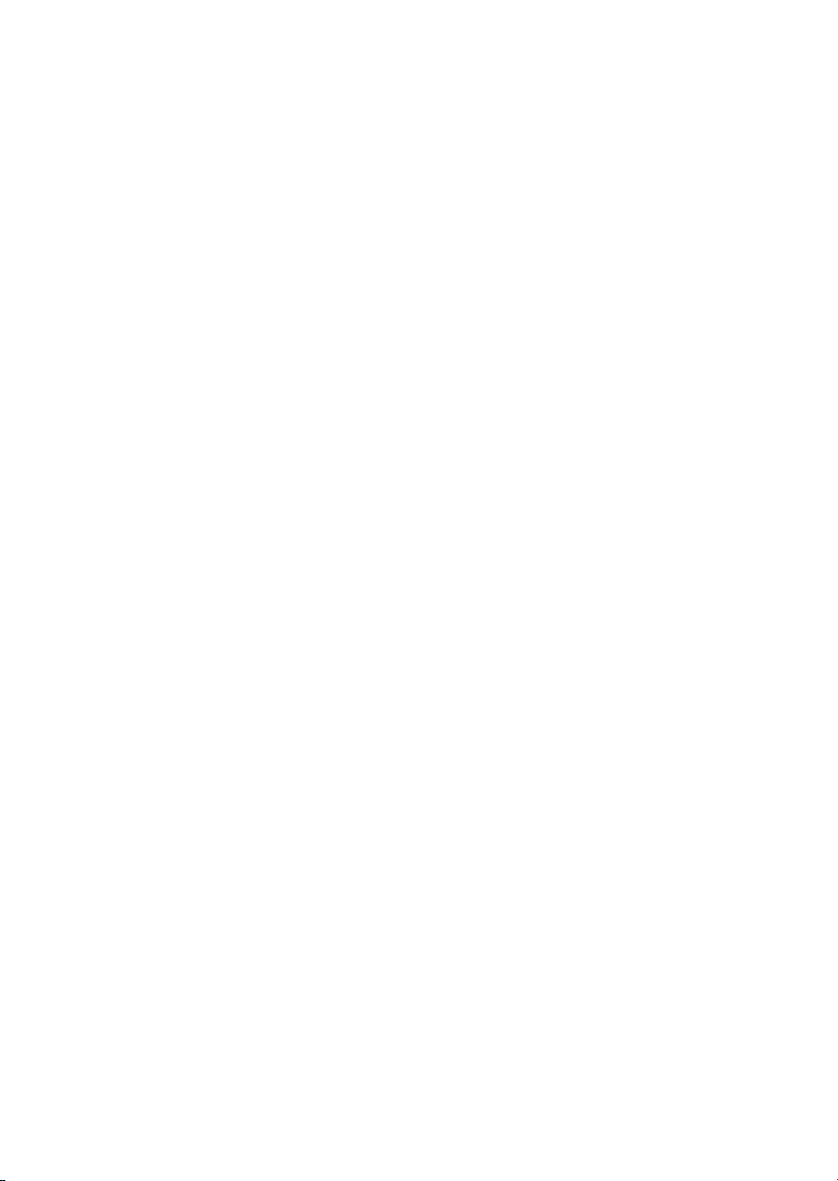
Handbücher zu diesem Gerät
Folgende Handbücher beschreiben die Bedienabläufe und die Wartung dieses
Geräts.
Um einen sicheren und effizienten Gerätebetrieb sicherzustellen, sollten alle Anwender die Anweisungen lesen und entsprechend befolgen.
❖❖❖❖
Kopiererhandbuch
Beschreibt die Bedienabläufe und Funktionen zur Verwendung dieses Geräts
als Kopierer.
❖❖❖❖
Systemeinstellungen
Beschreibt die Systemeinstellungen dieses Geräts.
❖❖❖❖
Printer Unit Type 1045 Druckerhandbuch 1
Beschreibt die Systemeinstellungen, Bedienabläufe und Funktionen zur Verwendung dieses Geräts als Drucker (vorliegendes Handbuch).
❖❖❖❖
Printer Unit Type 1045 Druckerhandbuch 2
Beschreibt Abläufe und liefert notwendige Informationen zur Verwendung
dieses Geräts als Drucker. Dieses Handbuch ist als PDF-Datei auf der CDROM mit der Bezeichnung “Operating Instructions for Printer” enthalten.
❖❖❖❖
Network Printing Guide Bedienungsanleitung
Beschreibt Abläufe und liefert die erforderlichen Informationen für die Einrichtung und Verwendung des Druckers in einer Netzwerkumgebung. Wir
empfehlen, dieses Handbuch zuerst zu lesen. Es ist als PDF-Datei auf der CDROM mit der Bezeichnung “Operating Instructions for Printer” enthalten.
❖❖❖❖
PostScript 3 Unit Type 1045 Bedienungsanleitung Zusatzinformationen
Beschreibt die Menüs und Funktionen, die Sie mit Hilfe des PostScript 3Druckertreibers einstellen können. Dieses Handbuch wird als PDF-Datei auf
der CD-ROM mit der Bezeichnung “Operating Instructions for Printer” zur
Verfügung gestellt.
❖❖❖❖
UNIX-Zusatzinforma tion en
Informiert über Einrichtung und Verwendung des Druckers in einer UnixUmgebung. Dieses Handbuch ist als PDF-Datei auf der CD-ROM mit der Bezeichnung “Operating Instructions for Printer” enthalten.
i
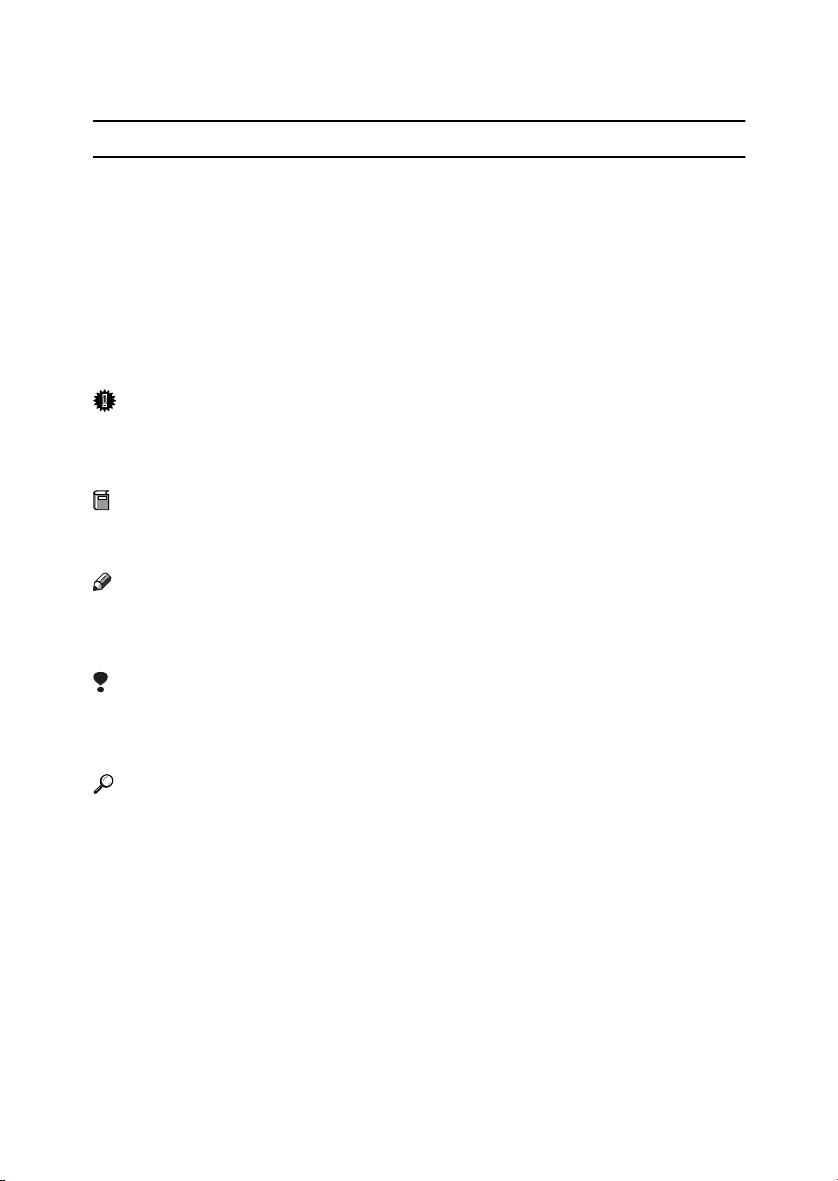
Hinweise zum Lesen dieses Handbuchs
R
R
Symbole
Im vorliegenden Handbuch werden folgende Symbole verwendet:
VORSICHT:
Dieses Symbol weist auf eine gefährliche Situation hin, die bei Nichtbeachtung
der Anweisungen zu schweren Verletzungen oder Lebensgefahr führen kann.
ACHTUNG:
Dieses Symbol weist auf eine gefährliche Situation hin, die bei Nichtbeachtung
der Anweisungen zu Geräte-/Sachschäden oder Verletzungen führen kann.
* Die vorstehenden Ausführungen dienen Ihrer Sicherheit.
Wichtig
Wird dieser Hinweis nicht beachtet, können Papierstaus, Vorlagenbeschädigungen oder Datenverluste auftreten. Daher die Anweisungen unbedingt lesen und
befolgen.
Vorbereitung
Dieses Symbol weist auf Vorkenntnisse oder Vorbereitungsmaßnahmen hin, die
für den Gerätebetrieb erforderlich sind.
Hinweis
Dieses Symbol weist auf Vorsichtsmaßnahmen hin, die beim Gerätebetrieb zu
beachten sind, bzw. auf Maßnahmen, die nach Betriebsstörungen zu ergreifen
sind.
Einschränkung
Dieses Symbol weist hin auf anzahlmäßige Begrenzungen, Funktionen, die nicht
miteinander kombiniert werden können, oder Bedingungen, unter denen eine
bestimmte Funktion nicht verwendet werden kann.
Referenz
Dieses Symbol weist auf einen Querverweis hin.
[]
Tasten im Display des Gerätes.
Tasten, die im Monitor des Computers erscheinen.
{}
Tasten auf dem Bedienfeld des Geräts.
Tasten auf der Computer-Tastatur.
ii
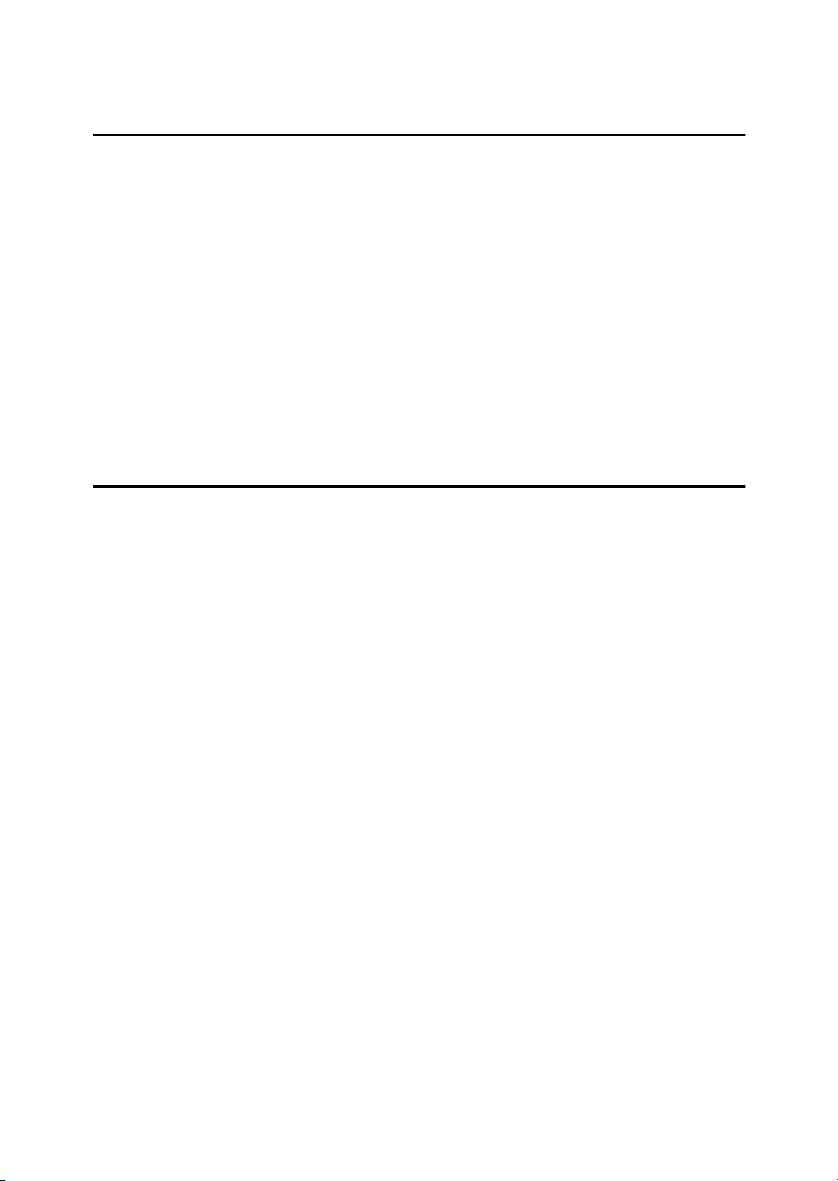
INHALTSVERZEICHNIS
1.Die ersten Schritte
Merkmale dieses Ge räts........................................................................... 1
Druckertreiber für dieses Gerät............................................................... 2
Auf der CD-ROM enthaltene Software und Utilities............................... 4
Überblick üb e r d a s Gerät.......................................................................... 6
Bedie n fe ld..................................................................................................... 6
Bedie n fe ld -Display........................................................................................ 7
Anschluss d e s G e rä ts............................................................................. 10
Anford e ru n g e n............................................................................................ 10
Schn ittste lle nk a b e l an d a s N e tz w e rk a ns c h ließ e n...................................... 12
Anschluss des Geräts an den Host-Computer mit dem parallelen
Schnittstellenkabel .................................................................................... 13
Ansc h lus s de s Geräts m it d e m 1 3 9 4 -S c h n ittste llen k a b e l........................... 14
2.Druckertreiber und Software installieren
Installationsmethode............................................................................... 17
Installation m it A u to Run........................................................................ 19
PCL 6/5e-Druckertreiber installieren..................................................... 20
Wind o w s 9 5 /9 8/Me - PC L 6 /5 e-Drucker tre ibe r in sta llier e n......................... 20
Windows 2000 - PCL 6/5e-Druckertreiber installieren ................................ 21
Wind o w s N T 4.0 - PC L 6 /5e-Druck e rtre ib e r ins ta lliere n............................. 22
RPCS™-Dr uckertreiber installieren....................................................... 24
Wind o w s 9 5 /9 8/Me - RP C S™-D ru c ke rtre ib e r in sta lliere n........................... 24
Windows 2000 - RPCS™-Druckertreiber installieren.................................. 25
Wind o ws NT 4 .0 - RPCS ™-Druc k e rtreiber insta llie re n............................... 26
PostScript 3-Druckertreiber installieren................................................ 28
Wind o w s 9 5 /9 8/Me - Pos tS c rip t 3 -Druckertre ib e r ins ta lliere n..................... 28
Windows 2000 - PostScript 3-Druckertreiber installieren............................ 30
Wind o w s N T 4.0 - Pos tS c rip t 3 -D ru c k e rtre ibe r in s ta lliere n......................... 33
Adobe PageMaker Version 6.0 oder 6.5 verwenden............................. 37
Macintosh................................................................................................. 38
Mac into s h - P o s tS cr ipt 3 -Druckertre ib e r in sta lliere n................................... 38
PPD -Datei einric h te n................................................................................... 39
Option e n e inric h te n..................................................................................... 39
INDEX........................................................................................................ 41
iii
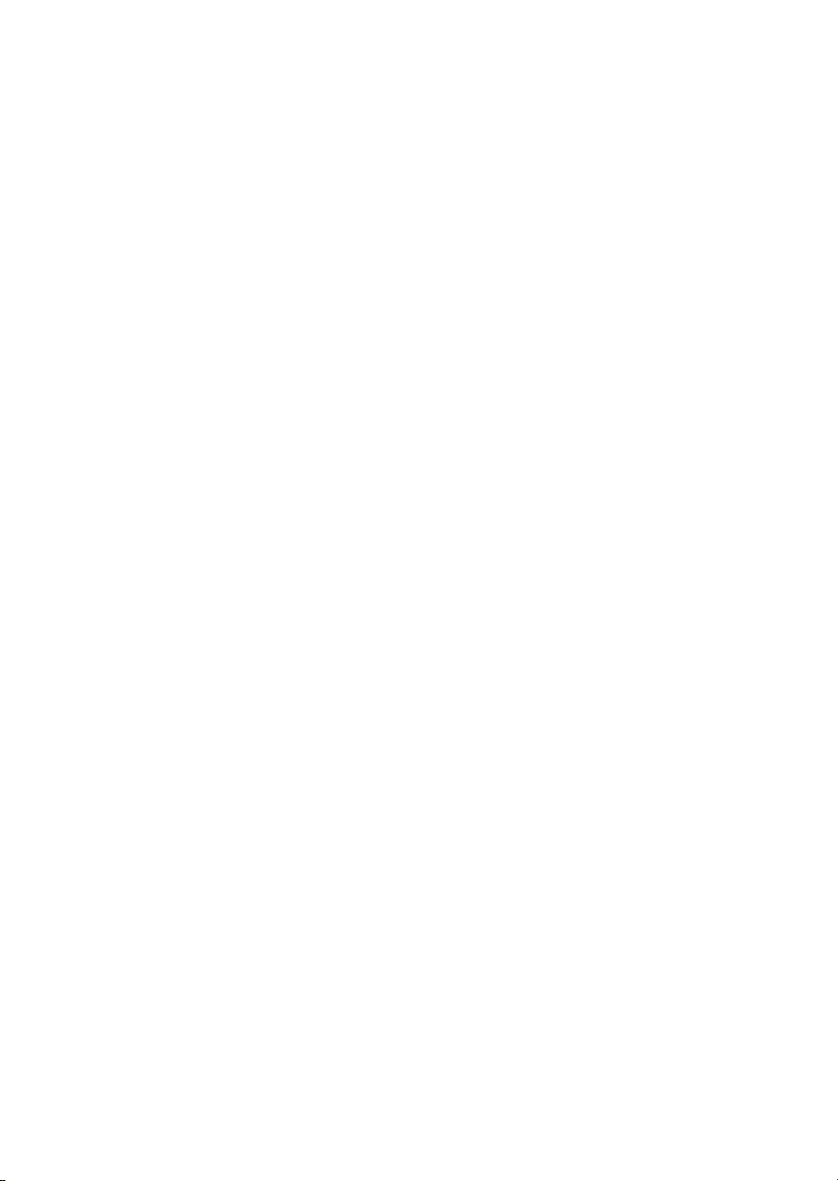
iv
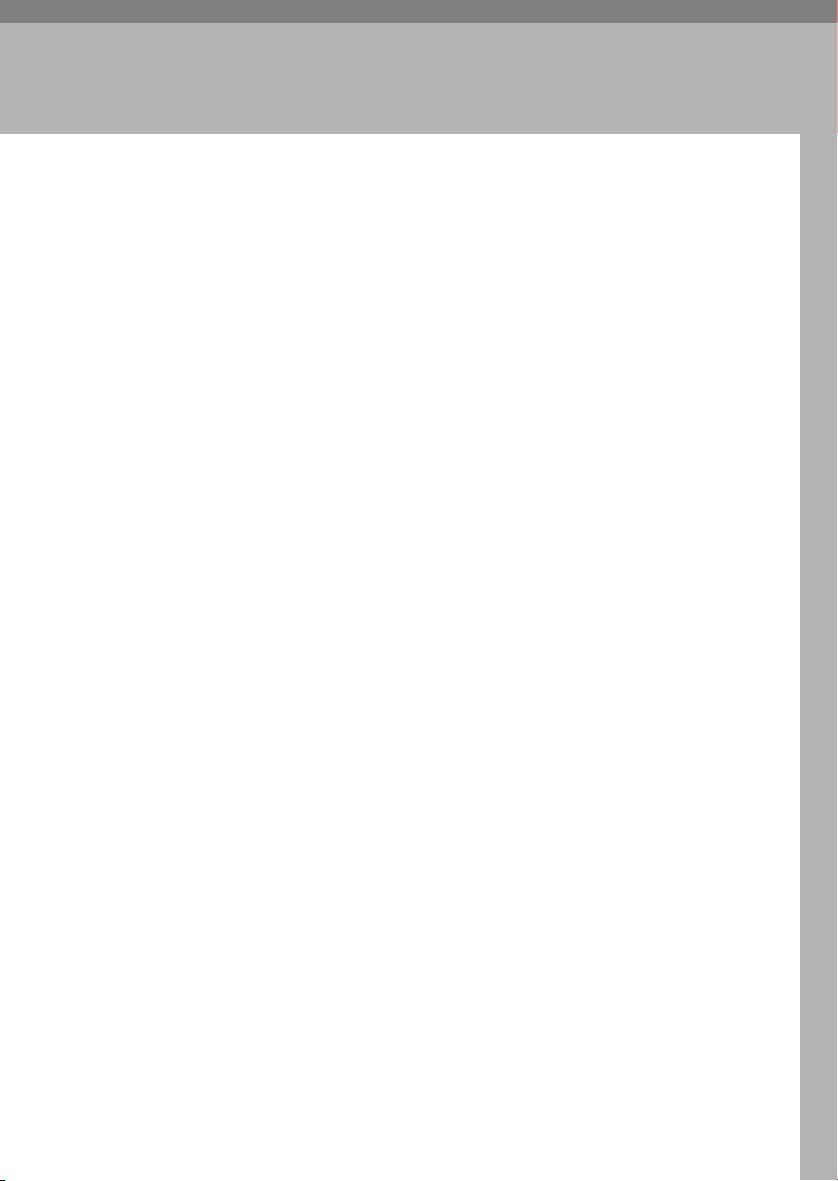
1. Die ersten Schritte
Merkmale dieses Geräts
Dieses Gerät wurde speziell für Arbeitsgruppen in Büroumgebungen konzipiert, und zwar sowohl für die gemeinsame Nutzung innerhalb eines Netzwerks als auch für die alleinige Nutzung durch den direkten Anschluss an einen
Computer.
❖❖❖❖
Standardmäßig e Kompatibilität m it Windows 95 /98/Me, Window s 2000 und Windows
NT 4.0
Da die Druckertreiber für die obengenannten Betriebssysteme im Lieferumfang enthalten sind, kann die maximale Druckkapazität dieses Geräts in Verbindung mit den speziellen Merkmalen ausgenutzt werden.
❖❖❖❖
Netzwerkanschluss
Dieses Gerät kann als Netzwerkdrucker verwendet werden.
Es kann in jeder Netzwerkumgebung drucken, da es gleichzeitig NetWare
(TCP/IP, IPX/SPX), Windows 95/98/Me (TCP/IP, NetBEUI), Windows 2000
(TCP/IP, NetBEUI), Windows NT 4.0 (TCP/IP, NetBEUI), UNIX (TCP/IP)
und Macintosh (AppleTalk) unterstützt.
Wenn ein Anwendercode mit Hilfe des Clients registriert wird, kann der
Fortschritt eines jeden Druckauftrags überwacht werden.
Verwendung der mitgelieferten Netzwerk-Utilities (Hilfsprogramme) zur Vereinfa-
❖❖❖❖
chung des Betriebsablaufs
Wenn Sie die Netzwerk-Utilities “SmartNetMonitor for Client” und “SmartNetMonitor for Admin” verwenden, können Sie die Funktion “Paralleldruck” nutzen, die hochvolumige Druckaufträge auf mehrere Drucker verteilt, oder die Funktion “Alternativdruck” einsetzen, die den Zugriff auf einen anderen Drucker ermöglicht, wenn der normalerweise verwendete
Netzwerkdrucker momentan nicht zur Verfügung steht. Des Weiteren wird
das Gerät nach Beendigung des Druckauftrags Sie an Ihrem Arbeitsplatz benachrichtigen.
❖❖❖❖
Vielseitige Papier-Handlingoptionen
Bei Installation des optionalen Finishers können Druckaufträge nicht nur sortiert, sondern auch geheftet und gelocht werden.
Wird eine optionale Mailbox angeschlossen, können die Druckaufträge mit
Hilfe des Clients getrennt abgelegt werden.
❖❖❖❖
Verwendung des Document Servers
Der Document Server ist eine Funktion, die gesendete Dateien im Speicher
des Geräts ablegen kann. Die Druckbedingungen können dann später konfiguriert und die Dateien ausgedruckt werden. Einer jeden Datei kann selbst
dann ein Passwort zugewiesen werden, wenn das Gerät als Netzwerkdrucker
verwendet wird. Dadurch wird eine hohe Datensicherheit gewährleistet. Des
Weiteren können die mit diesem Gerät eingescannten Vorlagen beim
Ausdruck mit den Druckdateien kombiniert werden.
1
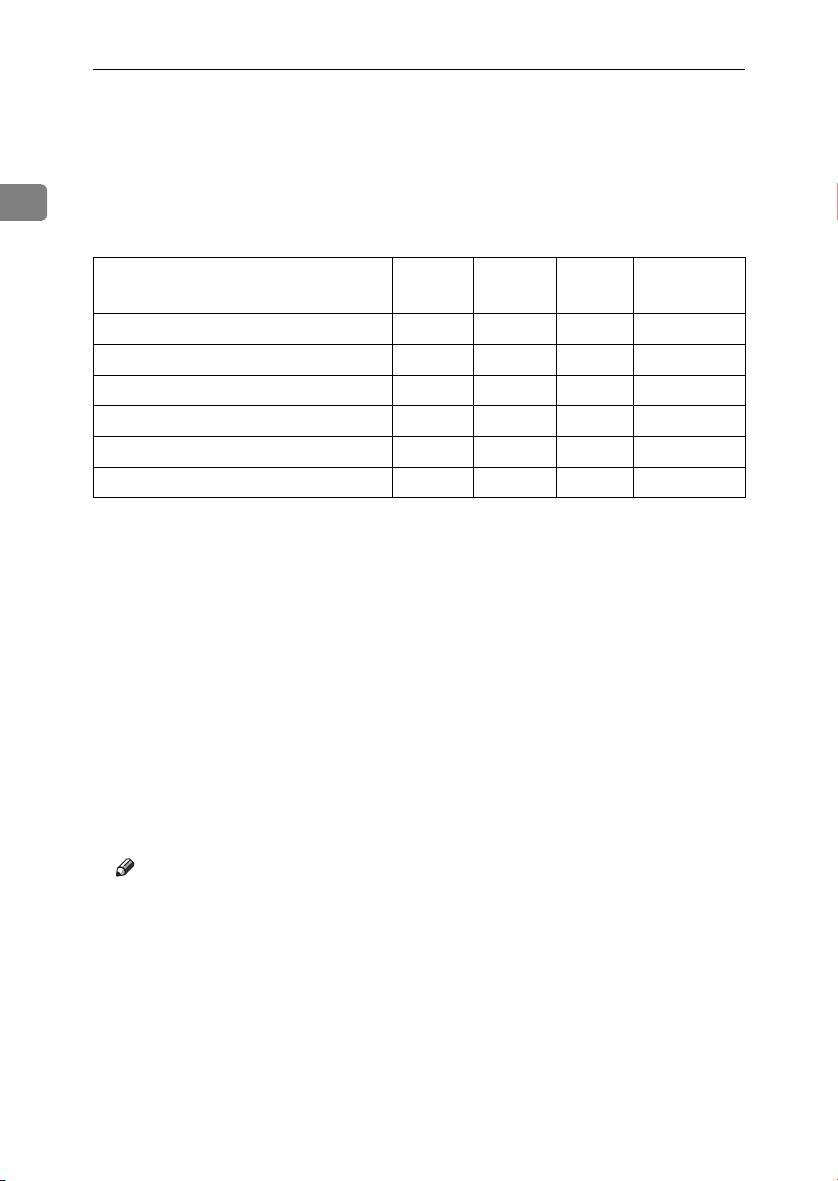
1
Die ersten Schritte
Druckertreiber für dieses Gerät
Zum Drucken ist die Installation eines Druckertreibers für Ihr Betriebssystem erforderlich. Folgende Druckertreiber sind auf der CD-ROM mit der Bezeichnung
“Printer Drivers and Utilities” enthalten, die sich im Lieferumfang der
Druckeroption oder Drucker-/Scanneroption für dieses Gerät befindet.
Emulationen PCL 6 PCL 5e RPCS™ PostScript 3
Betriebssystem
Windows 95
Windows 98
Windows Me
Windows 2000
Windows NT 4.0
Mac OS
*1
Microsoft-Betriebssystem Windows 95
*2
Microsoft-Betriebssystem Windows 98
*3
Microsoft Windows Millennium Edition
*4
Microsoft Windows 2000 Professional
Microsoft Windows 2000 Server
*5
Microsoft-Betriebssystem Windows NT Server, Version 4.0, Microsoft-Betriebssystem Windows NT Workstation, Version 4.0 in einem Computer mit x86-Prozessor.
*6
Unterstützt werden Betriebsversionen ab 7.6.1 bis zu 9.0.4.
*7
Service Pack 4 oder höher ist erforderlich.
*8
Die Adobe PostScript 3-Druckertreiber und PostScript 3-Druckerbeschreibungen
*1
*2
*3
*4
*5
*6
√√√
√√√
√√√
√√√
√√√
(PPD-Dateien) sind auf der CD-ROM mit der Bezeichnung “Printer Drivers and Utilities” enthalten.
*8
√
*8
√
*8
√
*8
√
*7 *8
√
*8
√
❖❖❖❖
PCL Druckertreibe r
Druckertreiber erlauben dem Computer, über eine Emulation mit dem
Drucker zu kommunizieren. Zwei Arten der PCL -Druckertreiber - PCL6 und
PCL 5e - befinden sich im Lieferumfang dieses Geräts. Wir empfehlen, vorzugsweise den PCL 6-Druckertreiber zu installieren.
Hinweis
❒ Für einige Anwendungen ist jedoch möglicherweise die Installation des
PCL 5e-Druckertreibers erforderlich. In diesem Fall können Sie zusätzlich
zum PCL 6-Druckertreiber den PCL 5e-Druckertreiber installieren.
⇒ S.20 “Windows 95/98/Me - PCL 6/5e-Druckertreiber installieren”
⇒ S.21 “Windows 2000 - PCL 6/5e-Druckertreiber installieren”
⇒ S.22 “Windows NT 4.0 - PCL 6/5e-Druckertreiber installieren”
2
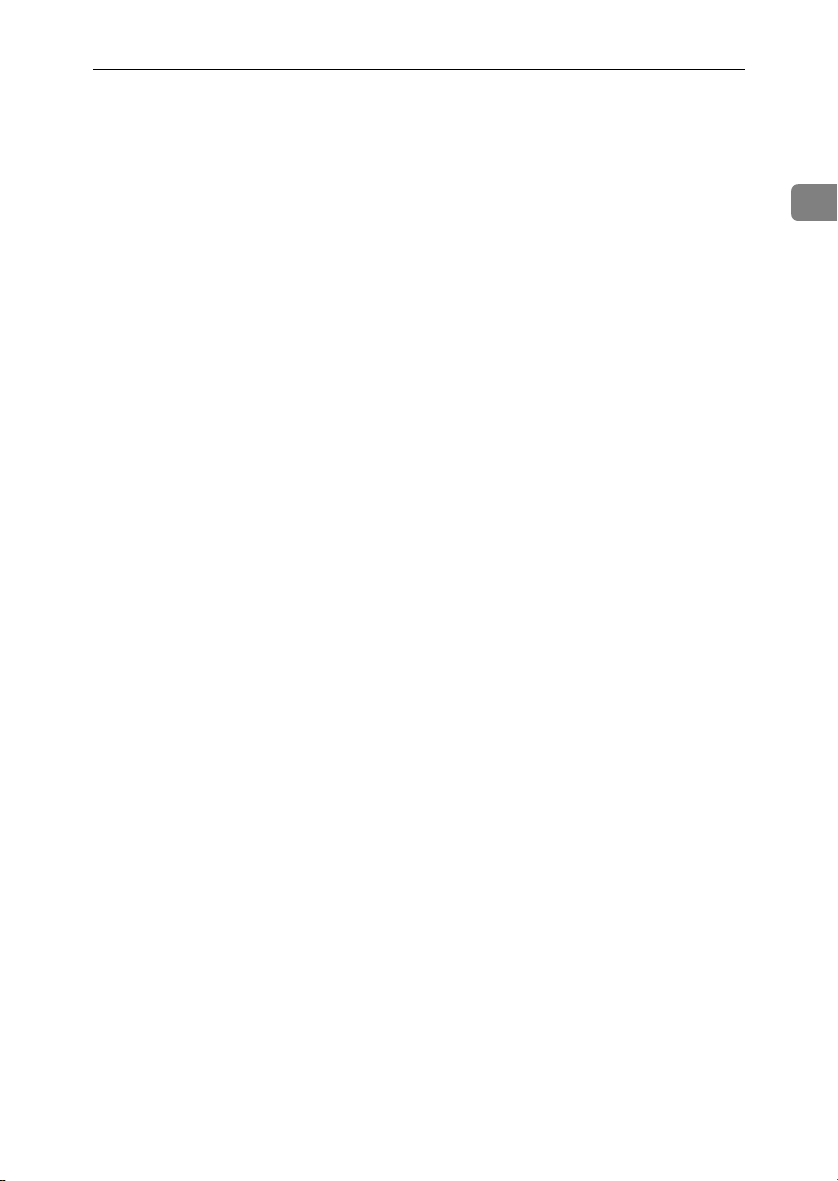
Druc ke rtre ib er fü r d ie se s Gerät
❖❖❖❖
RPCS™ -D ru c k e rtre ib e r
Dieser Druckertreiber erlaubt dem Computer, über eine Emulation mit dem
Drucker zu kommunizieren. Die voreingestellte Anwenderschnittstelle wird
zusätzlich zu der herkömmlichen zur Verfügung gestellt.
⇒ S.24 “Windows 95/98/Me - RPCS™-Druckertreiber installieren”
⇒ S.25 “Windows 2000 - RPCS™-Druckertreiber installieren”
⇒ S.26 “Windows NT 4.0 - RPCS™-Druckertreiber installieren”
❖❖❖❖
Adobe PostScript 3-Druckertreiber und PPD-Dateien
Die Adobe PostScript 3-Druckertreiber und die PPD-Dateien sind auf der
CD-ROM enthalten, die sich im Lieferumfang der Druckeroption oder
Drucker-/Scanneroption für dieses Gerät befindet. Der Adobe PostScript 3Druckertreiber erlaubt dem Computer, über eine Emulation mit dem Drucker
zu kommunizieren. Die PPD-Dateien ermöglichen dem Druckertreiber, die
druckerspezifischen Funktionen zu aktivieren.
⇒ S.28 “Windows 95/98/Me - PostScript 3-Druckertreiber installieren”
⇒ S.30 “Windows 2000 - PostScript 3-Druckertreiber installieren”
⇒ S.33 “Windows NT 4.0 - PostScript 3-Druckertreiber installieren”
⇒ S.38 “Macintosh”
1
3
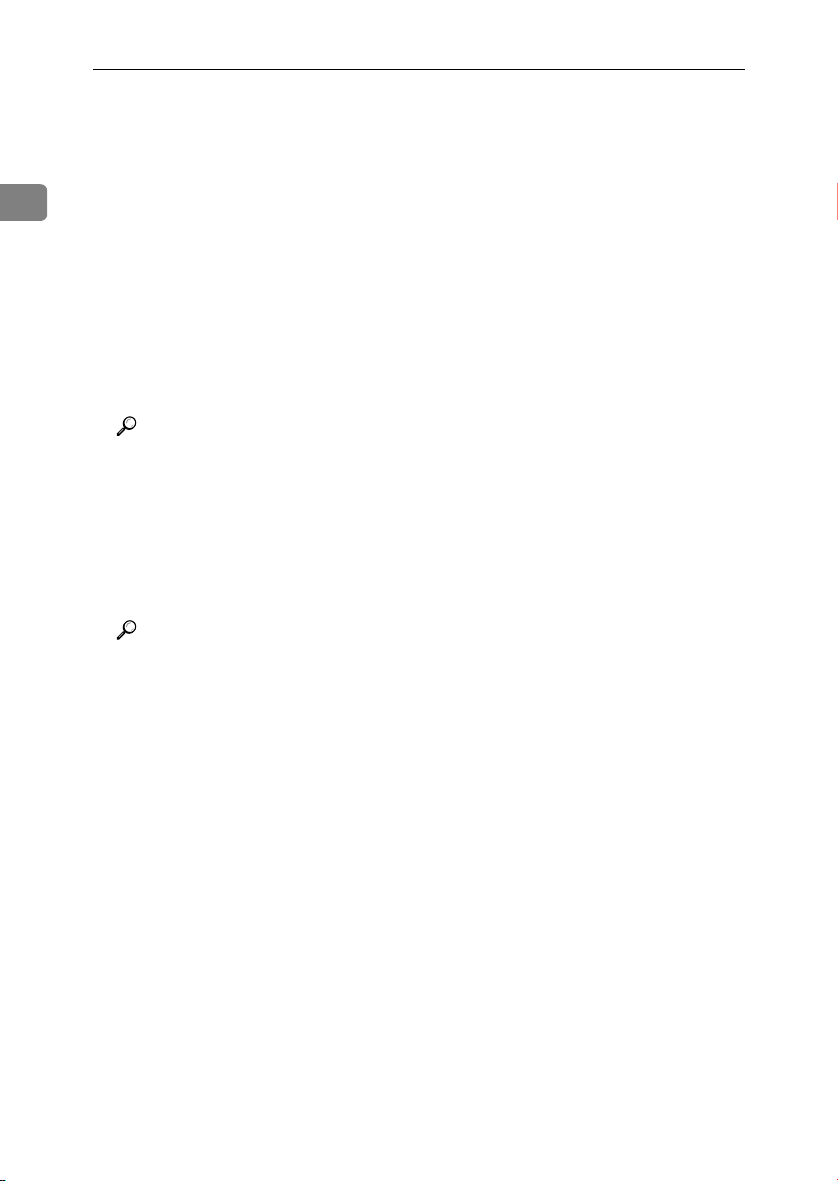
Die ersten Schritte
Auf der CD-ROM enthaltene Software und Utilities
1
Zwei CD-ROMs sind im Lieferumfang der Druckeroption oder Drucker-/Scanneroption für dieses Gerät enthalten. Eine davon ist mit “Operating Instructions
for Printer” und die anderen mit “Printer Drivers and Utilities” bezeichnet. Folgende Gegenstände sind auf den beiden CD-ROMs enthalten.
❖❖❖❖
SmartNetMonito r for Adm in
Dieses Utility ist für den Systemadministrator zur Verwaltung der Drucker
im Netzwerk vorgesehen. Dieses Handbuch wird als PDF-Datei auf der CDROM mit der Bezeichnung “Printer Drivers and Utilities” zur Verfügung gestellt.
Referenz
Siehe SmartNetMonitor for Admin-Online-Hilfe für weitere Informationen über die Verwendung des SmartNetMonitor for Admin.
❖❖❖❖
SmartNetMonito r for C lien t
Dieses Utility ist für Anwender zur Verwaltung des eigenen Druckstatus im
Netzwerk vorgesehen. Dieses Handbuch wird als PDF-Datei auf der CDROM mit der Bezeichnung “Printer Drivers and Utilities” zur Verfügung gestellt.
Referenz
Siehe SmartNetMonitor for Client-Online-Hilfe für weitere Informationen
über die Verwendung des SmartNetMonitor for Client.
❖❖❖❖
LAN-Faxtreiber
Dieses Utility ermöglicht Faxübertragungen direkt von Ihrem PC. Dieses
Handbuch wird als PDF-Datei auf der CD-ROM mit der Bezeichnung “Printer Drivers and Utilities” zur Verfügung gestellt.
❖❖❖❖
Adressbuch
Dieses Utility ermöglicht Speicherung und Abruf von Namen und Nummern, die mit dem LAN-Fax-Utility verwendet werden. Dieses Handbuch
wird als PDF-Datei auf der CD-ROM mit der Bezeichnung “Printer Drivers
and Utilities” zur Verfügung gestellt.
❖❖❖❖
Agfa Font Manage r 2000
Unterstützt die Installation neuer Bildschirmschriften bzw. die Organisation
und Verwaltung von bereits im System installierter Schriften. Dieses Handbuch wird als PDF-Datei auf der CD-ROM mit der Bezeichnung “Printer
Drivers and Utilities” zur Verfügung gestellt.
4
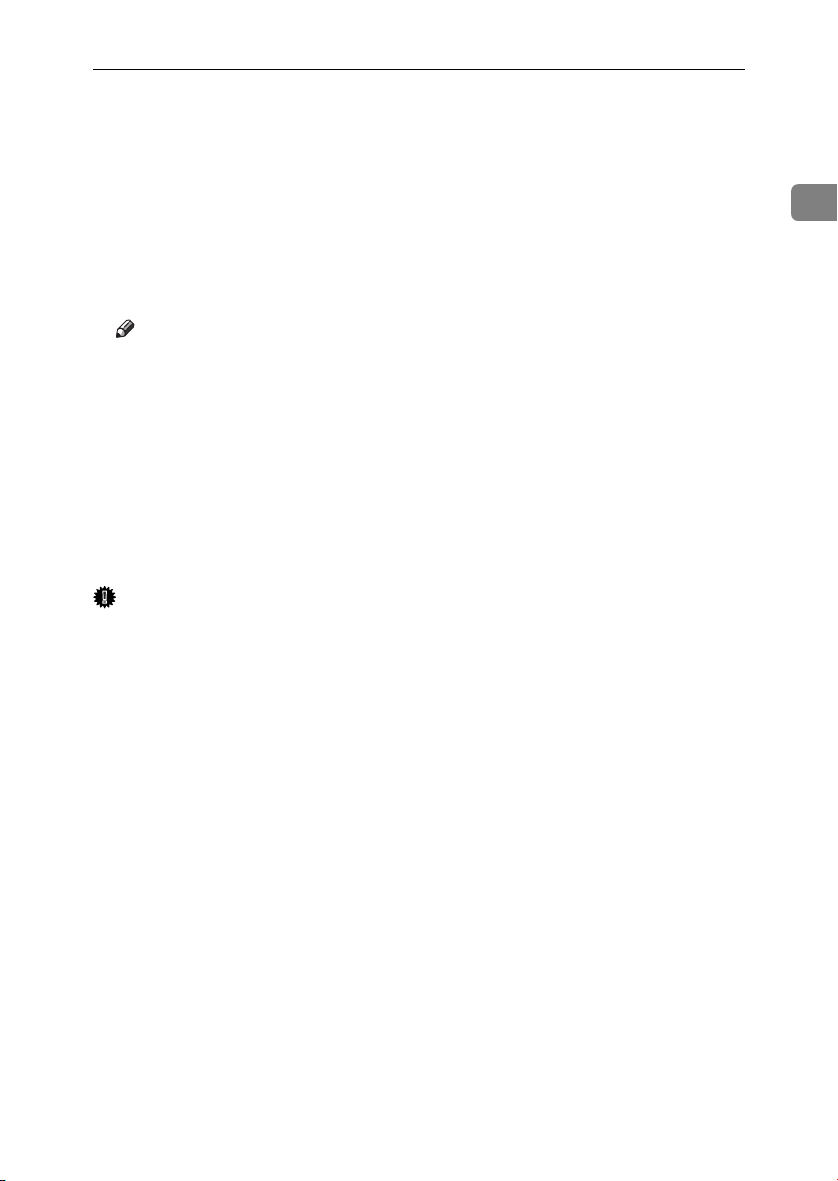
Auf der CD-ROM enthaltene Software und Utilities
❖❖❖❖
Utility 1394
Dieses Utility ist für das IEEE 1394-Board vorgesehen. Weitere Informationen
hierzu befinden sich in der Readme-Datei und im Handbuch, das sich im Lieferumfang des IEEE 1394-Option befindet.
❖❖❖❖
Acrobat Reader
Dieses Utility ist zum Lesen von Dateien im PDF-Format (Portable Document
Format) vorgesehen. Dieses Handbuch wird als PDF-Datei auf der CD-ROM
mit der Bezeichnung “Operating Instructions for Printer” zur Verfügung gestellt.
Hinweis
❒ Die Dokumentation zur Verwendung des Geräts ist im PDF-Format auf
der CD-ROM enthalten. Siehe Acrobat Reader-Online-Hilfe für weitere Informationen über die Verwendung des Acrobat Readers.
❖❖❖❖
Printer Utility for M a c
Dieses Utility ermöglicht den Anwendern, verschiedene Schriften herunterzuladen und zu verwalten sowie die Drucker zu verwalten. Weitere Informationen zu diesem Utility finden Sie in der PostSript 3 Unit Type 1045
Bedienungsanleitung (Zusatzinformationen), die als PDF-Datei auf der CDROM mit der Bezeichnung “Operating Instructions for Printer” zur Verfügung gestellt wird.
Wichtig
❒ Wenn Sie das Betriebssystem Ihres Computers von Windows 95/98/Me oder
Windows NT 4.0 auf Windows 2000 erweitern, müssen Software und Utilities
vor Installation von Windows 2000 deinstalliert werden. Anschließend diese
in der Windows 2000-Umgebung erneut installieren.
1
5
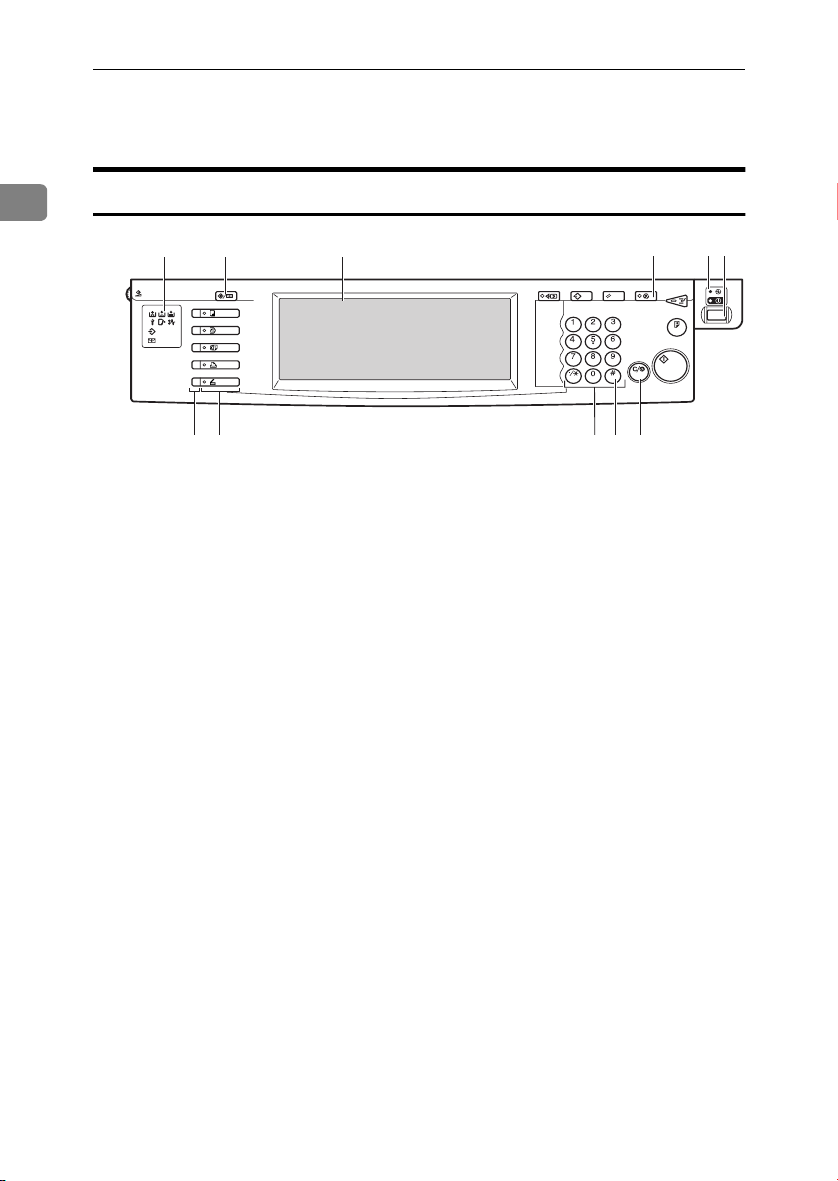
Die ersten Schritte
Überblick über das Gerät
1
Bedienfeld
12 3 4
Senden/
Empfangen
Empf.
Datei
1. Anzeigen
Diese Anzeigen zeigen Störungen und
den Gerätestatus an. Siehe “Fehlersuche”
im Printer Unit Type 1045
Druckerhandbuch 2.
2. Taste {
• Anwenderprogramm
•Zähler
3.
Zeigt den Betriebsstatus, Fehlermeldungen und Funktionsmenüs an. ⇒ S.7 “Be-
dienfeld-Display”
4. Taste {
Drücken, um den Energiesparmodus zu
aktivieren/zu deaktivieren. Siehe “EN-
ERGY STAR-Programm” in den Systemeinstellungen.
5. Betriebsanzeige
Diese Anzeige wird aktiviert, wenn der
Hauptschalter eingeschaltet wird, und
deaktiviert, wenn der Hauptschalter ausgeschaltet wird.
{
Anwenderprogramm/Zähler
{{
Drücken, um die Standardeinstellungen und Gerätebedingungen anwendungsspezifisch zu ändern.
Drücken, um die Gesamtanzahl der
erstellten Ausdrucke und Kopien anzuzeigen oder auszudrucken.
}}}}
Bedienfeld-Display
{
Energiesparen
{{
}}}}
56
7891011
DE ZCAS030E
6. Betriebsschalter
Drücken, um die Stromversorgung einzuschalten (die Anzeige Ein leuchtet
auf). Zum Abschalten der Stromversorgung diesen Schalter erneut drücken (die
Anzeige Ein erlischt).
7. Taste {
Drücken, um eine eingegebene Nummer
zu löschen.
8. Taste {
Zur Eingabe eines Wertes drücken.
{
Löschen/Stop
{{
{#}}}}
{{
}}}}
9. Zehnertastatur
Zur Eingabe der gewünschten Kopienanzahl oder Daten für ausgewählte Modi.
10. Funktionstasten
Die entsprechende Taste zur Auswahl einer der folgenden Funktionen drücken:
•Kopie
• Document Server
•Fax
•Drucker
•Scanner
11. Funktionsstatus-Anzeigen
Diese zeigen den Status der vorstehenden Funktionen an.
• Grün: Funktion ist aktiv.
• Rot: Funktion wurde unterbrochen.
6
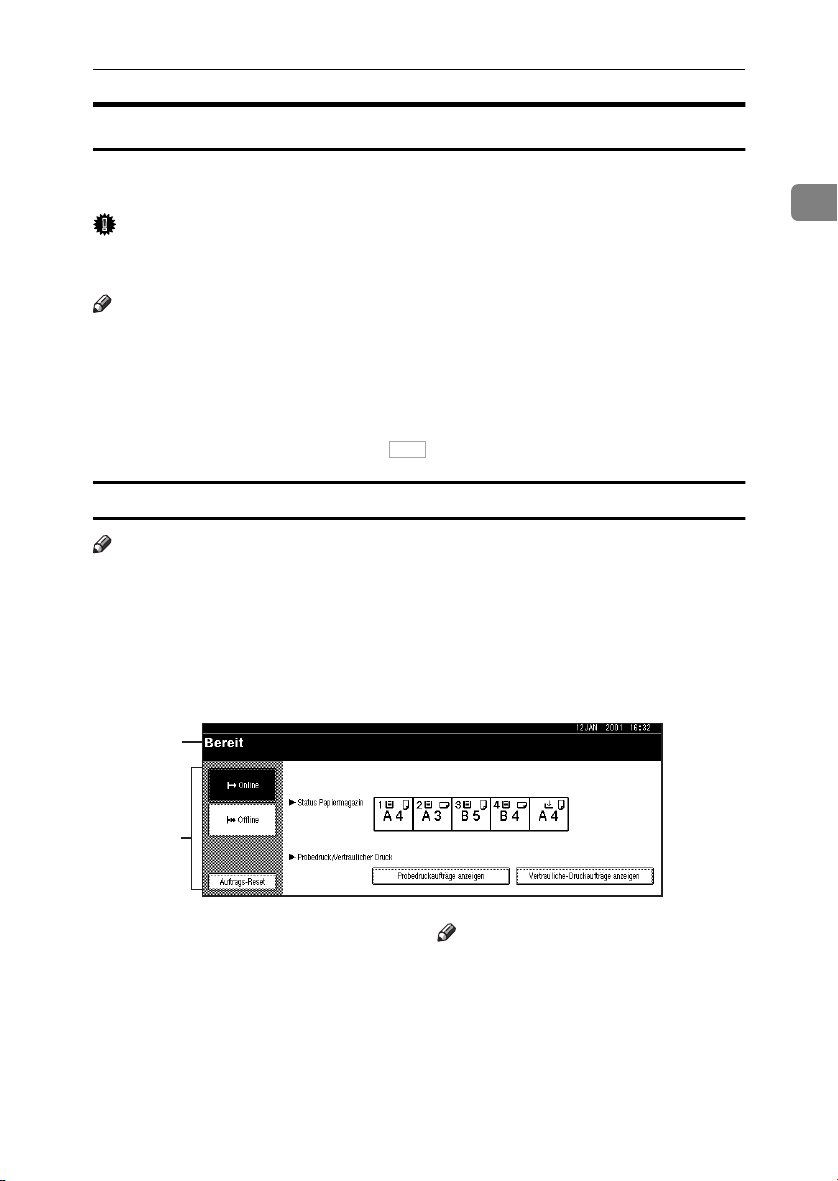
Überblick über das Gerät
Bedienfeld-Display
Das Bedienfeld-Display zeigt den Betriebsstatus des Geräts, Fehlermeldungen
und Funktionsmenüs an.
Wichtig
❒ Keinen allzustarken Druck (30 N bzw. ungefähr 3kgf) auf das Display aus-
üben. Anderenfalls kann es beschädigt werden.
Hinweis
❒ Die im Display angezeigten Schaltflächen dienen als Funktions-Auswahlta-
sten. Zur Anwahl einer im Display angezeigten Funktion die entsprechende
Auswahltaste leicht berühren.
❒ Vorgenommene Einstellungen auf dem Display werden hervorgehoben dar-
gestellt.
❒ Die grauschattierten Tasten (z.B. ) können nicht verwendet werden.
Anzeigen und Tasten
Hinweis
❒ Direkt nach dem Einschalten wird das [
seitig als Standardeinstellung festgelegt ist. Diese Einstellung kann beim Einrichten des Systems geändert werden.
❒ Die nachfolgenden Abbildungen sind als Beispiel für Geräte mit installierten
Optionen dargestellt. Siehe ”Optionen” im Kopiererhandbuch.
OK
Kopie
]-Display angezeigt, das werks-
1
❖❖❖❖
Erste Druckanzeige
1
2
1. Betriebsstatus oder Meldungen.
2. Hier werden aktuelle Einstellun-
gen sowie Funktionen, die ausgewählt werden können, angezeigt.
DE
Hinweis
❒ Die aktuell ausgewählte oder spezifi-
zierte Einstellung wird hervorgehoben dargestellt.
7
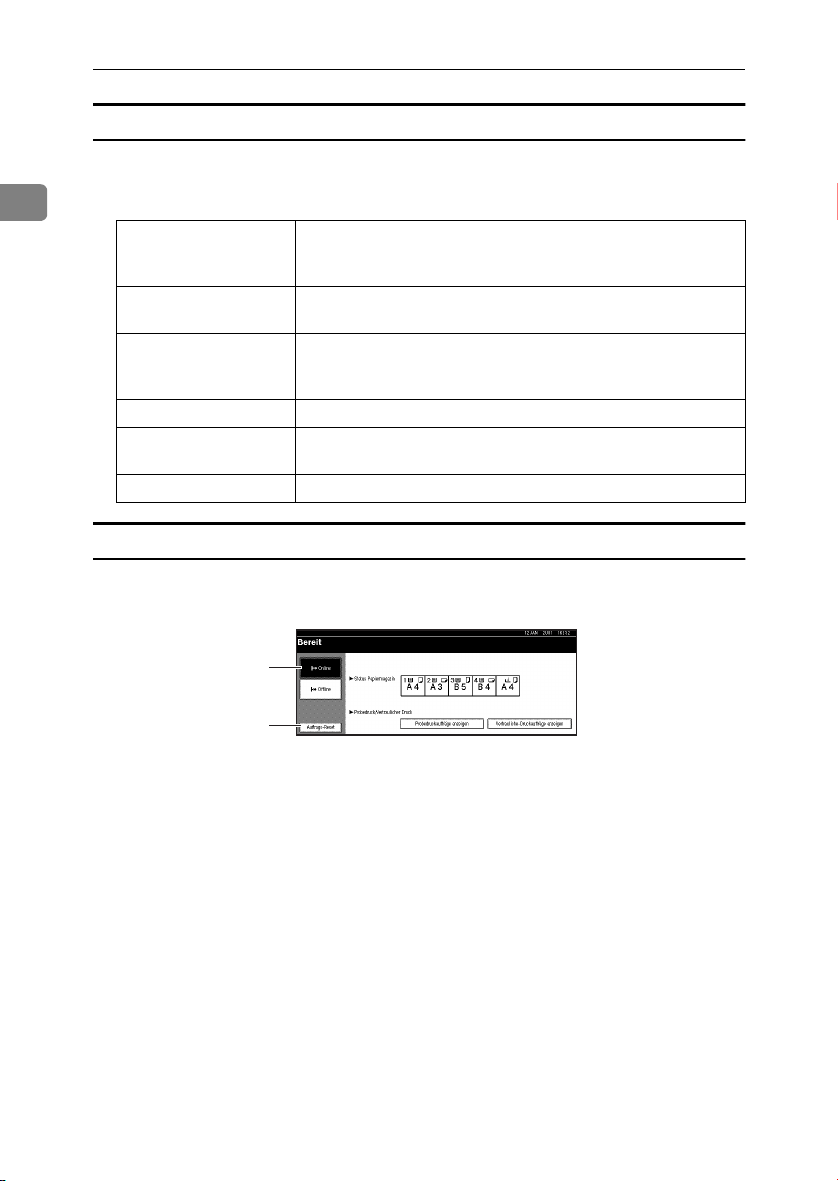
1
Die ersten Schritte
Allgemein verwendete Tasten
Die folgenden Tasten können in allen Bedienfeld-Anzeigen verwendet werden.
❖❖❖❖
Beschreibung der Tasten
[OK] Bestätigt eine ausgewählte Funktion oder eingegebene Werte
[
Abbrechen
[UUUU
[
OK
[
Löschen
[
Beenden
] Löscht eine ausgewählte Funktion oder eingegebene Werte und
Zurück
] [TTTT
Weiter
] [Ja] Schließt ein Anzeigefenster.
] Löscht eingegebene Werte, ändert jedoch nicht das aktuelle Fen-
] Schaltet zur vorherigen Anzeige zurück.
und stellt das Bedienfeld-Display auf die vorherige Anzeige
zurück.
stellt das Bedienfeld-Display auf die vorherige Anzeige zurück.
] Schaltet das Bedienfeld-Display zur vorherigen oder nächsten
Anzeige um, wenn nicht alle Funktionen in einem Fenster angezeigt werden können.
ster.
Online
Ist das Gerät “Online”, kann es Daten vom Computer empfangen.
1
2
1. Taste [
Online
]
Diese Taste drücken, um das Gerät “Online” zu schalten. Die vorstehende Abbildung zeigt den Online-Status.
8
DE
2. Taste [
Auftrags-Reset
]
Diese Taste drücken, um den aktuellen
Druckauftrag zu annullieren.
